
WEB面接が主流と聞くが、対面とは違う準備が必要か?パソコンやインターネット環境など、機材は何を揃えるべきか、また面接当日の具体的な接続手順やマナーで失敗しないためのポイントを知りたい。さらに、万が一トラブルが起きた場合の対処法も知りたい。
こういった疑問に、採用担当の筆者がお答えします。
かつては非常手段だったWEB面接ですが、現在では企業の採用活動における「新しい標準」となりました。物理的な制約がなくなったことで、求職者側にも「移動時間がない」「準備がしやすい」という大きなメリットが生まれています。しかし、その手軽さゆえに「準備不足」が露呈し、評価を落としてしまうケースも少なくありません。
採用担当者は、WEB面接を通して、応募者のコミュニケーション能力だけでなく、「ITリテラシー」や「危機管理能力」といったビジネススキルも評価しています。
本記事では、採用担当の視点から、WEB面接を成功に導くための「事前準備」「当日までの流れ」「面接中のマナー」、そして「トラブルシューティング」までを徹底的に解説します。万全の体制で面接に臨み、内定を勝ち取りましょう。
WEB面接で評価されるのは「中身」だけではない。通信環境やマナーといった「ビジネスリテラシー」も評価対象です。
さきほど、こんなツイートをしました。
WEB面接は、今では特別なものではない。地方に住んでいる方にとっては、ありがたいと思う。社風にもよるが、転職後もリモートワークで働ける可能性は高い。出社する社員が働いている感を出すのは、昭和・平成まで。コロナ禍以降は、通勤時間がもったいないと思っている方が多いはず。リモート=ホワイト…
— CowBoy | 代表取締役&採用担当 (@cowboy19620626) October 30, 2025
WEB面接は、今では特別なものではない。地方に住んでいる方にとっては、ありがたいと思う。社風にもよるが、転職後もリモートワークで働ける可能性は高い。出社する社員が働いている感を出すのは、昭和・平成まで。コロナ禍以降は、通勤時間がもったいないと思っている方が多いはず。リモート=ホワイト…
- WEB面接で必須となるパソコン、回線、音声機器の具体的な準備がわかる。
- 面接場所の確保や、背景・照明などの「映り方」の注意点がわかる。
- WEB面接における接続(ログイン)の具体的な手順と、面接中の正しいマナーがわかる。
- Zoom, Teams, Google Meetなどのツール別準備事項と、通信トラブル時の具体的な対処法がわかる。
- 筆者は現役の採用担当者かつ代表取締役で、数多くの転職面接や書類選考の現場を熟知しています。
- 自らも3回の転職を経験し、50社以上の転職サービスを使い倒してきた実体験があります。
- 採用側と求職側の両視点を持つ実体験が、この記事の根拠です。
記事構成は、以下の目次のとおりです。まずは全体像をご確認ください。
それでは、採用担当の視点から一つずつ詳しく解説します。
1.WEB面接が「新しい標準」となった背景

WEB面接が定着した最大の理由は、企業側・求職者側の双方にメリットが大きいからです。特に求職者にとっては、「移動によるストレスや費用がない」「面接を連続で受けやすい」という大きな利点です。企業側にとっても、地方や海外の優秀な人材を採用しやすくなるなど、採用の幅が広がりました。
しかし、この手軽さが油断を生む原因にもなります。採用担当者は、画面越しでも対面と同じ、あるいはそれ以上の真剣さで臨む姿勢を求めています。
2.WEB面接成功のための「事前準備」(環境・機材編)
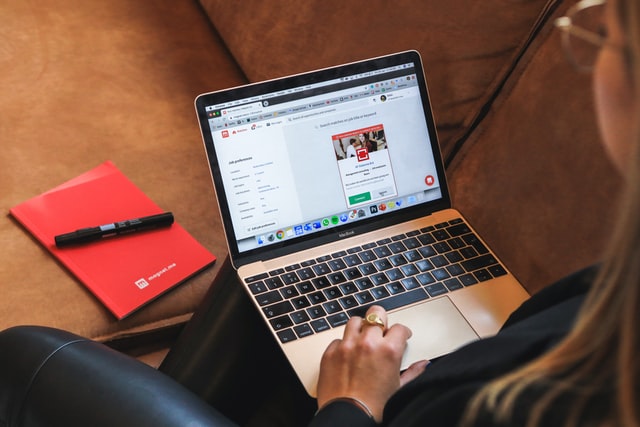
WEB面接で失敗する原因の多くは、通信トラブルや音声の不備といった「機材・環境」によるものです。面接内容以前の問題で評価を落とさないよう、以下の準備を徹底しましょう。これは、あなたの「ビジネス準備力」を示す最初の機会です。
2-1.必須機材:PC・回線・音声機器の確保とテスト
WEB面接は、スマートフォンではなく、必ずパソコンで行うことを推奨します。スマートフォンでは手ブレが起こりやすく、画面共有や資料参照が困難になるため、ビジネスシーンではパソコンを使うことが一般的です。
PC利用の推奨理由とインターネット回線の安定化
パソコンを使用すれば、カメラの角度固定、画面共有、資料の参照が容易になります。高性能なPCは不要ですが、動作確認は必須です。
また、インターネット回線は、可能な限り有線LAN接続を導入しましょう。Wi-Fi接続しか利用できない場合は、以下の対策が必要です。
- 面接中は、家族に使用を控えてもらう。
- 事前にスピードテストを行い、アップロード・ダウンロード速度が安定しているか確認する。
- 面接ツールが推奨する最低限の通信速度(一般的に10Mbps以上)をクリアしているか確認する。
通信が途切れることは、面接を中断させる最も大きなトラブルとなりえます。安定した接続環境は、面接を円滑に進めるための最低条件です。
クリアな音声を届けるマイク・ヘッドセットの選び方
パソコン内蔵のマイクやスピーカーは、エコーやノイズを拾いやすく、面接官にとって聞き取りにくい場合があります。面接官の声を正確に聞き取り、あなたの声をクリアに届けるために、外部マイクやイヤホン・ヘッドセットを用意しましょう。
- ヘッドセット/イヤホンマイク:周囲の生活音をカットするノイズキャンセリング機能付きが最適です。耳元で相手の声がクリアに聞こえるため、聞き返す回数を減らせます。
- マイク付きイヤホン:見た目を気にする場合は、目立たない有線イヤホンを選ぶと良いでしょう。
面接開始前に必ずオーディオ設定のテストを行い、音量が適切であるか、ノイズが入っていないかを確認してください。
ソニー イヤホン MDR-EX450AP
2-2.見た目の準備:場所、背景、照明、カメラ位置
画面に映る「あなた」の印象は、場所の選び方とセッティングで決まります。面接官はあなたの背景や環境から、「仕事への集中力」や「配慮」を読み取っています。
集中できる面接場所の確保と「背景」の整え方
自宅で面接を受ける場合は、以下の3点を徹底しましょう。
- 静かで、面接中に家族やペットが入ってこない個室を確保する。
- 背景は、白や無地の壁がベスト。生活感のあるもの(洗濯物、私的なポスター、散らかった棚など)が映り込まないようにする。
- バーチャル背景の使用は、環境が整わない場合の最終手段と考えましょう。使用する場合は、シンプルな色やビジネスに適したオフィス画像を選び、フチが消えないか事前にテストしてください。
面接官は、あなたの部屋を見るのではなく、あなたが面接に集中できる環境を準備しているかを見ています。
照明とカメラの位置調整のテクニック
- 照明:顔が暗く映らないように、正面から光が当たるように調整します。逆光になる窓を背にするのは避けましょう。表情を明るく見せるため、リングライトなどの利用も有効です。
- カメラの高さ:目線がカメラの少し上に来るように高さを調整します。PCの下に本や台を置いて調整しましょう。下から見上げる角度は、顔が大きく見えたり、威圧的に見えたりするためNGです。
- 視線:面接中は画面の相手ではなく、カメラのレンズを見るように強く意識します。これにより、相手と目を合わせているように映り、コミュニケーションが円滑になります。
2-3.使用ツールの設定とアカウント名
面接で使用するツール(Zoom、Teams、Google Meetなど)のアカウント名は、必ず本名(フルネーム)に設定しましょう。アニメのキャラクター名やニックネームのままでは、ビジネス上のマナーを欠いていると判断されます。
また、企業から指定されたURLを事前にクリックし、アプリのダウンロード、必要なプラグインがインストールされているかをチェックしておきましょう。
3.WEB面接「当日」の流れと失敗しないマナー

WEB面接当日の基本的な流れは対面と同じですが、ビデオ通話特有の手順とマナーが存在します。特に「接続の開始と終了」のプロセスを把握しておきましょう。
3-1.【接続前】最終チェックとスタンバイ
- 服装:対面面接と同じく、ビジネスに適した服装(スーツ推奨)で臨みましょう。画面に映らない下半身も、万が一席を立つ可能性を考え、整えておくのがマナーです。
- 機器:バッテリー残量、マイク・イヤホンの接続、ビデオ通話アプリが最新バージョンかを確認します。
- 通知:スマートフォンやパソコンの通知をすべてオフにし、面接中に通知音やポップアップが表示されないようにします。
面接開始時間の15分前には、準備を完了し、指定された面接場所で静かに待機できる状態にしておきましょう。
3-2.【接続開始】時間厳守とコミュニケーションの手順
WEB面接は、指定された時間ぴったりに開始するのが理想です。面接開始時間の5-10分前には指定されたURLから接続し、待機状態に入りましょう。早すぎると面接官の準備を妨げる可能性があるため、適切なタイミングを見計らいます。
面接開始の正しい手順とマナー
接続後、面接担当者からのメッセージやコールが来るまで待ちます。勝手に話し始めず、必ず相手からのアクションを待って面接を開始しましょう。接続時に、マイク・カメラがオフになっている場合は、相手の許可を得てからオンにするのが丁寧です。
「〇〇(企業名)の〇〇(氏名)です。本日はよろしくお願いいたします。」
対面と同様に、開始時は明るくハキハキと挨拶し、面接官から話すよう促されてから話し始めましょう。
話し始めに、「本日は貴社の面接にお招きいただき、ありがとうございます」など、対面では省略されがちな丁寧な言葉を加えると、画面越しでも熱意が伝わりやすくなります。
3-3.【面接中】視線、ジェスチャー、メモの取り方
効果的なコミュニケーションの技術
- 視線:繰り返しになりますが、カメラのレンズを見ることを意識してください。時々画面を見て相手の表情を確認するのは良いですが、話すときはカメラ目線を維持しましょう。
- ジェスチャー:画面越しでは、普段より少し大きめのジェスチャーや、はっきりとした頷きが有効です。これにより、あなたの話を聞いている、理解しているという意思が伝わりやすくなります。
- 話し方:インターネット回線の遅延を考慮し、普段より少しゆっくり、抑揚をつけて話すと聞き取りやすくなります。
- メモ:メモを取る際は、「メモを取らせていただきます」と一言断りを入れるのがマナーです。メモを取る際も、視線が極端に下を向かないよう注意し、顔が画面から消えないようにしましょう。
3-4.【終了】面接終了後の丁寧な挨拶と退室(切断)手順
面接終了後も、対面と同じく丁寧な挨拶が必要です。「本日は貴重なお時間をいただき、誠にありがとうございました」と感謝を伝え、一礼します。
ここで重要なのは、「面接官の退室(切断)を待つ」ことです。面接官が通話終了操作を行ったのを確認してから、自分も通話を切断(ログアウト)しましょう。先に切ってしまうと、失礼にあたる場合があります。面接官が「では、こちらで切らせていただきます」と言うまで待つのが基本です。
通話が終了したことを確認したら、次の面接や予定に向けて、すぐに頭を切り替えましょう。
4.【実践編】ツール別の準備とトラブルシューティング

WEB面接で最も多いトラブルは「音声・通信の問題」です。万が一の事態に備え、ツール別の特徴と対処法を理解しておきましょう。
4-1.主要ツール(Zoom, Teams, Google Meet)別の注意点
Zoom (ズーム)
- 特徴:最も広く使われており、機能が豊富です。
- 準備:事前に無料アカウントを作成し、本名を設定しておきましょう。面接前に必ずオーディオとビデオのテスト機能を使ってチェックしてください。
- 注意点:面接官から送られたURLをクリックするだけで参加できる場合が多いですが、アプリの最新版をインストールしておく必要があります。
Microsoft Teams (チームズ)
- 特徴:企業での利用が非常に多いため、今後の業務でも使う可能性が高いツールです。
- 準備:ゲスト参加が可能な場合もありますが、できれば事前にアプリをインストールしておきましょう。
- 注意点:PC版とWebブラウザ版で機能や安定性が異なる場合があります。企業からWeb版での参加を指示された場合を除き、PCアプリ版の使用が推奨されます。
Google Meet (グーグルミート)
- 特徴:Googleアカウントがあれば簡単に使え、Webブラウザでの動作が安定しています。
- 準備:Google Chromeなどのブラウザでの利用が基本です。マイクとカメラのアクセス許可を忘れないようにしましょう。
- 注意点:ブラウザの他のタブ(YouTubeなど)を開いていると、帯域を消費し通信が不安定になることがあります。面接中は他のタブをすべて閉じましょう。
4-2.頻出トラブルとその対処法
通信トラブルは、あなたのせいではない場合もあります。しかし、その際の冷静な対応は評価の対象となります。
音声が途切れたり、聞こえなくなったりする
- 対処法:まず「恐れ入ります、少々音声が途切れております」と相手に伝えます。
- マイクとスピーカーの設定が正しいか確認する(ミュートになっていないか)。
- カメラを一旦オフにし、音声のみの通信に切り替えて回線負荷を減らす。
- それでも改善しない場合は、「一度接続を切り、すぐに再接続してもよろしいでしょうか」と許可を求める。
面接官の画面がフリーズした、または自分がフリーズした
- 対処法:相手がフリーズした場合は、「画面が静止しておりますが、聞こえておりますでしょうか?」と伝えます。自分がフリーズした場合は、再接続を試みます。
- 緊急連絡:再接続しても改善しない場合に備え、事前に面接官または採用担当者の電話番号を控えておきましょう。すぐに電話で連絡し、「通信不良のため、大変恐縮ですが電話での面接を続行させていただけないでしょうか」と相談します。
これらのトラブル発生時の冷静な報告と代替案の提案は、あなたのビジネススキルをアピールするチャンスでもあります。

WEB面接は、事前準備とトラブルへの対処法を知っているだけで、成功率が格段に上がります。機材や環境を整えることは、企業への真剣度の表明です。これらの準備を万全にして、自信を持って面接に臨んでください。








